PS调出花园美女秋季唯美效果
- 2021-05-07 20:17:58
- 来源/作者:互联网/佚名
- 己被围观次
素材图片也比较暗,只是高光及暗部对比还不够明显。处理的时候可以先调成自己喜欢的颜色,然后把高光及暗部的颜色对比加大即可。喜欢的朋友让我们一起来学习吧。
最终效果

原图

1、打开素材图片,创建可选颜色调整图层,对红、黄、绿、白、黑进行调整,参数设置如图1 - 5,效果如图6。这一步主要把图片中的绿色调暗一点。






2、创建曲线调整图层,对RGB、红、绿、蓝通道进行调整,参数设置如图7 - 10,效果如图11。这一步把图片暗部稍微压暗,并增加蓝色。


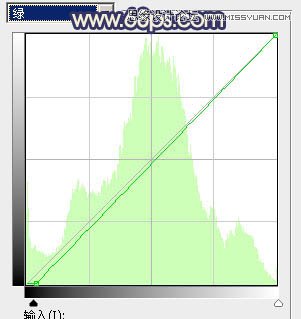


*PSjia.COM 倾力出品,转载请注明来自PS家园网(www.psjia.com)
上一篇:少女人像暖色效果ps调色教程
下一篇:PS调出人像照片高质感的黑白效果








